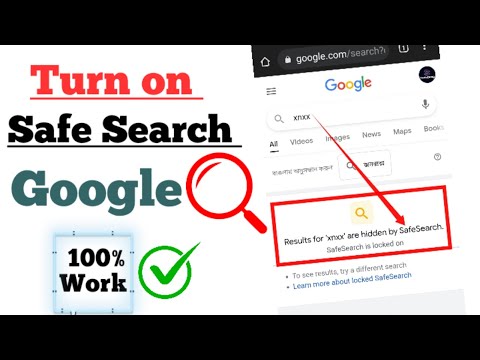
Inhoud
- Stappen
- Methode 1 van 4: Google Zoeken-app
- Methode 2 van 4: Browsen op je telefoon of tablet
- Methode 3 van 4: Google-instellingen
- Methode 4 van 4: Android TV
- Tips
Safe Search is een functie die ongepaste inhoud uit de zoekresultaten van Google blokkeert. Hoewel het geweldig is voor ouderlijk toezicht, is het niet perfect en kan het soms acceptabele resultaten wegfilteren. Gelukkig is het op Android-apparaten voldoende om Safe Search uit te schakelen. Het kost u slechts een paar minuten om dit te doen, ongeacht het apparaat dat u gebruikt.
Stappen
Methode 1 van 4: Google Zoeken-app
Deze app is meestal vooraf geïnstalleerd op de meeste moderne Android-apparaten. Het kan ook worden gedownload op Apple- en Windows-apparaten (hoewel de instructies enigszins kunnen verschillen). Als je het al hebt uitgeschakeld, verschijnt de app mogelijk niet in de app-lade.
 1 Voer de applicatie uit. Open de app-lade en zoek naar het pictogram 'Google'. Zoek naar een blauw vierkant pictogram met een witte kleine "g". Voer deze applicatie uit.
1 Voer de applicatie uit. Open de app-lade en zoek naar het pictogram 'Google'. Zoek naar een blauw vierkant pictogram met een witte kleine "g". Voer deze applicatie uit. - Verwar het niet met de Google+ app, die er hetzelfde uitziet maar rood gekleurd is.
 2 Open het menu Instellingen. Scrol helemaal naar beneden op de hoofdtoepassingspagina. Tik op de drie stippen in de rechterbenedenhoek van de pagina. Selecteer "Instellingen" in het pop-upmenu.
2 Open het menu Instellingen. Scrol helemaal naar beneden op de hoofdtoepassingspagina. Tik op de drie stippen in de rechterbenedenhoek van de pagina. Selecteer "Instellingen" in het pop-upmenu.  3 Selecteer het gedeelte 'Privacy' in de lijst. Op de volgende pagina moeten er verschillende opties zijn. Tik op degene die is gemarkeerd met het kleine sleutelpictogram.
3 Selecteer het gedeelte 'Privacy' in de lijst. Op de volgende pagina moeten er verschillende opties zijn. Tik op degene die is gemarkeerd met het kleine sleutelpictogram.  4 Schakel Veilig zoeken uit. Scroll naar beneden totdat u het gedeelte Veilig zoeken vindt. Er moet een selectievakje naast staan.
4 Schakel Veilig zoeken uit. Scroll naar beneden totdat u het gedeelte Veilig zoeken vindt. Er moet een selectievakje naast staan. - Als het vakje is aangevinkt, filtert de toepassing de zoekresultaten. Klik op het vakje om het vakje uit te schakelen en Safe Search uit te schakelen. Als het vakje al niet is aangevinkt, laat het dan zoals het is.
- Zodra Veilig zoeken is uitgeschakeld, verschijnt de zin "Veilig zoeken is inactief" onder de woorden "Veilig zoeken".
 5 Gebruik Google Zoeken. U hoeft niets speciaals te doen om uw instellingen op te slaan. Druk op de terugknop op uw apparaat om terug te keren naar de hoofdpagina van de app, voer vervolgens uw zoekopdracht in de zoekbalk bovenaan in en tik op het vergrootglaspictogram. De app geeft ongefilterde zoekresultaten weer.
5 Gebruik Google Zoeken. U hoeft niets speciaals te doen om uw instellingen op te slaan. Druk op de terugknop op uw apparaat om terug te keren naar de hoofdpagina van de app, voer vervolgens uw zoekopdracht in de zoekbalk bovenaan in en tik op het vergrootglaspictogram. De app geeft ongefilterde zoekresultaten weer. - Als spraakherkenning op uw apparaat is ingeschakeld, zegt u 'Ok Google' en zegt u vervolgens uw zoekterm.
Methode 2 van 4: Browsen op je telefoon of tablet
 1 Start uw favoriete browser. Blader door de lijst met applicaties, zoek uw webbrowser en open deze.
1 Start uw favoriete browser. Blader door de lijst met applicaties, zoek uw webbrowser en open deze. - Op Android-apparaten is de standaardbrowser meestal Chrome. Deze methode werkt echter voor bijna elke browser.
 2 Google-instellingen openen. Tik met je browser open op de adresbalk en voer in www.google.com/preferences... Druk op Enter om de pagina te laden.
2 Google-instellingen openen. Tik met je browser open op de adresbalk en voer in www.google.com/preferences... Druk op Enter om de pagina te laden. - Of zoek gewoon naar 'instellingen' op www.google.com en selecteer het eerste resultaat uit de lijst.
 3 Schakel het selectievakje 'Geen obscene resultaten weergeven' uit. De volgende pagina zou een sectie moeten hebben met de subkop "Veilig zoeken". Vink de vakjes aan voor de gewenste opties in dit gedeelte.
3 Schakel het selectievakje 'Geen obscene resultaten weergeven' uit. De volgende pagina zou een sectie moeten hebben met de subkop "Veilig zoeken". Vink de vakjes aan voor de gewenste opties in dit gedeelte. - Vink het vakje aan naast 'Best overeenkomende resultaten weergeven' om Safe Search uit te schakelen.
- Vink het vakje aan naast 'Geen obscene resultaten weergeven' om Safe Search in te schakelen.
 4 Sla uw wijzigingen op. Sluit de pagina pas als u naar beneden scrolt en op de blauwe knop "Opslaan" klikt. Zonder dit worden uw wijzigingen niet van kracht.
4 Sla uw wijzigingen op. Sluit de pagina pas als u naar beneden scrolt en op de blauwe knop "Opslaan" klikt. Zonder dit worden uw wijzigingen niet van kracht.  5 Zorg ervoor dat uw browser cookies opslaat. Cookies zijn stukjes informatie waarmee de browser belangrijke informatie over u kan onthouden (zoals zoekinstellingen). Als cookies zijn uitgeschakeld, is het mogelijk dat de browser de Safe Search-instellingen niet opslaat.
5 Zorg ervoor dat uw browser cookies opslaat. Cookies zijn stukjes informatie waarmee de browser belangrijke informatie over u kan onthouden (zoals zoekinstellingen). Als cookies zijn uitgeschakeld, is het mogelijk dat de browser de Safe Search-instellingen niet opslaat. - Als u Chrome gebruikt, leest u het gerelateerde gedeelte van dit artikel.
 6 Voer een zoekopdracht uit. Ga in uw browser naar www.google.com en voer uw zoekterm in. Ongepaste inhoud wordt niet uit de zoekresultaten gefilterd.
6 Voer een zoekopdracht uit. Ga in uw browser naar www.google.com en voer uw zoekterm in. Ongepaste inhoud wordt niet uit de zoekresultaten gefilterd.
Methode 3 van 4: Google-instellingen
De app Google Instellingen is standaard op de meeste Android-apparaten. Het is echter mogelijk dat deze, net als de Google-app, niet in de lijst wordt weergegeven als u deze hebt uitgeschakeld.
 1 Start Google-instellingen. Open de app-lade en blader door de lijst totdat u "Google-instellingen" vindt. Het pictogram voor deze app ziet eruit als een grijs tandwiel met een witte kleine "g". Tik erop om het te openen.
1 Start Google-instellingen. Open de app-lade en blader door de lijst totdat u "Google-instellingen" vindt. Het pictogram voor deze app ziet eruit als een grijs tandwiel met een witte kleine "g". Tik erop om het te openen.  2 Selecteer de optie "Zoeken en hints" onderaan het scherm.
2 Selecteer de optie "Zoeken en hints" onderaan het scherm. 3 Selecteer het gedeelte 'Persoonlijke gegevens'. Het moet worden gemarkeerd met een klein sleutelpictogram. In het menu "Persoonlijke informatie" ziet u alle privacy-instellingen voor het account.
3 Selecteer het gedeelte 'Persoonlijke gegevens'. Het moet worden gemarkeerd met een klein sleutelpictogram. In het menu "Persoonlijke informatie" ziet u alle privacy-instellingen voor het account. - Houd er rekening mee dat uw handelwijze vanaf nu hetzelfde is als de instructies voor het gedeelte Google Zoeken App.
 4 Schakel Google Safe Search uit. Scroll naar beneden totdat u de optie "Veilig zoeken" vindt met een vinkje. Zoals hierboven vermeld:
4 Schakel Google Safe Search uit. Scroll naar beneden totdat u de optie "Veilig zoeken" vindt met een vinkje. Zoals hierboven vermeld: - Als het vakje is aangevinkt, filtert de toepassing de zoekresultaten. Klik op het vakje om het vakje uit te schakelen en Safe Search uit te schakelen. Als het vakje al niet is aangevinkt, laat het dan zoals het is.
- Zodra Veilig zoeken is uitgeschakeld, verschijnt de zin "Veilig zoeken is inactief" onder de woorden "Veilig zoeken".
 5 Gebruik Google Zoeken. Druk op de terugknop op uw apparaat om de app Google Instellingen te verlaten. Gebruik de Google Zoeken-app voor elke zoekopdracht. De app geeft ongefilterde zoekresultaten weer.
5 Gebruik Google Zoeken. Druk op de terugknop op uw apparaat om de app Google Instellingen te verlaten. Gebruik de Google Zoeken-app voor elke zoekopdracht. De app geeft ongefilterde zoekresultaten weer.
Methode 4 van 4: Android TV
 1 Selecteer "Instellingen" op het startscherm van Android TV. Schakel Android TV in en ga naar uw startscherm. Scroll naar beneden totdat je een optie ziet met de tekst Instellingen. Selecteer het.
1 Selecteer "Instellingen" op het startscherm van Android TV. Schakel Android TV in en ga naar uw startscherm. Scroll naar beneden totdat je een optie ziet met de tekst Instellingen. Selecteer het.  2 Ga naar het menu Veilig zoeken. Op het volgende scherm, onder Instellingen, zou u een sectie Zoeken> Veilig zoeken moeten zien.
2 Ga naar het menu Veilig zoeken. Op het volgende scherm, onder Instellingen, zou u een sectie Zoeken> Veilig zoeken moeten zien.  3 Schakel Safe Search uit door op de juiste optie te klikken.
3 Schakel Safe Search uit door op de juiste optie te klikken.- Optie "Uit" stelt u in staat om Safe Search uit te schakelen - schakel het in zodat het systeem stopt met het filteren van zoekresultaten.
 4 Voer een zoekopdracht uit. Verlaat het menu en keer terug naar het startscherm. Voer een zoekopdracht in om Google Zoeken op Android TV te starten. Het systeem geeft ongefilterde zoekresultaten weer.
4 Voer een zoekopdracht uit. Verlaat het menu en keer terug naar het startscherm. Voer een zoekopdracht in om Google Zoeken op Android TV te starten. Het systeem geeft ongefilterde zoekresultaten weer.
Tips
- Safe Search kan worden "vergrendeld" op uw computer en tablet (maar niet op uw telefoon), zodat het niet kan worden in- of uitgeschakeld zonder uw inloggegevens te tonen. Gebruik deze functie als kinderen het apparaat gebruiken. Om te blokkeren, zoekt u naar de optie Blokkeren naast Safe Search-opties in de Google Instellingen-app. Voer de gebruikersnaam en het wachtwoord van uw Google-account in.
- Veilige modus is een zeer vergelijkbare functie die door Google op YouTube is geïmplementeerd. Het verbergt zoekresultaten op YouTube (maar niet op de zoekmachine), die mogelijk ongepaste inhoud bevatten. Klik hier voor de Google-gids voor het in- en uitschakelen van de veilige modus.



